下面教大家设计一款简单的酒瓶标签

Adobe Photoshop 8.0 中文完整绿色版
- 类型:图像处理
- 大小:150.1MB
- 语言:简体中文
- 时间:2015-11-04

1、打开PS软件,新建文件,新建图层,设置前景色为灰色,按Alt+Delete组合键用前景色填充背景,选择滤镜》杂色》添加杂色,再用钢笔工具绘制如图图案,在路径面板下用土黄色填充
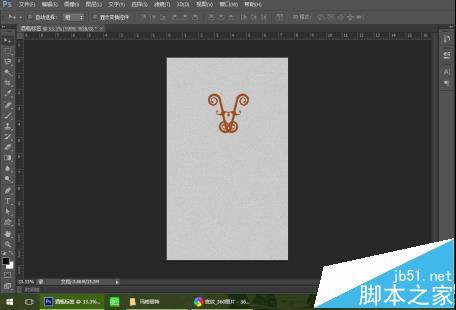
2、用矩形选框工具框出如图矩形,点击编辑》描边,选择描边颜色为黑色,用同样方法制作出内边框,如图

3、用钢笔工具绘制如图左上角的图案,在路径面板下用金色填充,按Ctrl+T组合键进行变换,调整位置
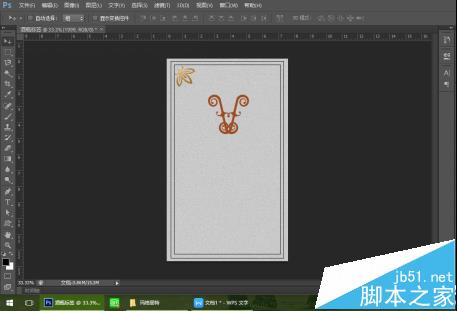
4、重复步骤3做出另外三个图案,或者按Alt键的同时拖动图案,直接复制出再进行水平翻转或垂直翻转即可
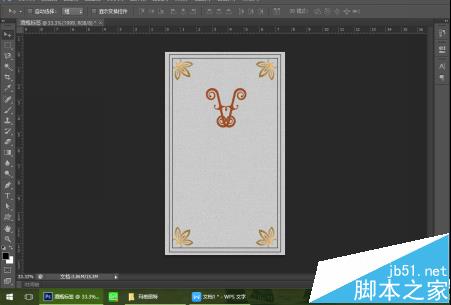
5、将品牌图案直接拖入,按Ctrl+T组合键进行变换,如图

6、用文字文本工具输入啤酒品牌名和基本信息,注意选用不同的字体字号会比较美观

相关推荐:
PS怎么制作发光的彩色弧线?
ps怎么画表格? ps插入表格的两种方法
ps怎么绘制中国象棋棋盘? ps象棋棋盘的画法
注意事项:
不要在微信、知乎、QQ、内置浏览器下载、请用手机浏览器下载! 如果您是手机用户,请移步电脑端下载!
1、文稿PPT,仅供学习参考,请在下载后24小时删除。
2、如果资源涉及你的合法权益,第一时间删除。
3、如果字体显示不正常,>>>请在右侧顶部字体安装字体<<<
115PPT网 » ps怎么制作高档红酒的商标?
不要在微信、知乎、QQ、内置浏览器下载、请用手机浏览器下载! 如果您是手机用户,请移步电脑端下载!
1、文稿PPT,仅供学习参考,请在下载后24小时删除。
2、如果资源涉及你的合法权益,第一时间删除。
3、如果字体显示不正常,>>>请在右侧顶部字体安装字体<<<
115PPT网 » ps怎么制作高档红酒的商标?





